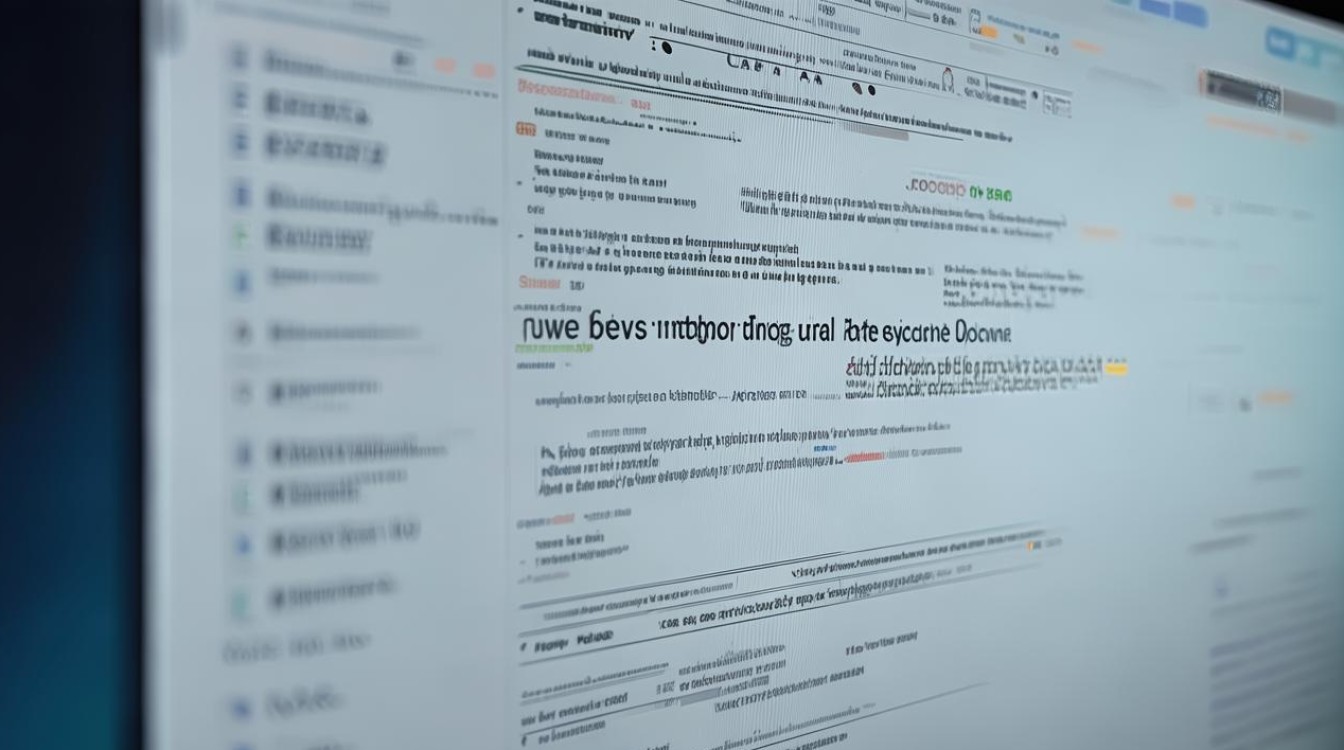如何让显卡风扇
shiwaishuzidu 2025年4月26日 06:26:42 显卡 7
要让显卡风扇转动,可检查显卡是否插好、驱动是否正常安装,运行高负载程序使显卡达到一定温度,或进入BIOS设置查看风扇控制选项并调整。
显卡风扇对于显卡的散热起着至关重要的作用,其良好的运转能确保显卡在正常工作温度范围内,延长显卡使用寿命并保障电脑的稳定运行,以下是关于如何让显卡风扇有效工作的详细方法:

了解显卡风扇的工作原理
显卡风扇通常采用温控设计,即根据显卡核心及显存等部件的温度来自动调节风扇转速,当显卡温度较低时,风扇可能处于低转速或停转状态;当温度升高到一定程度,风扇会加速运转以增强散热效果,不同品牌和型号的显卡,其风扇控制策略和可调节性会有所差异。
软件调节方法
- NVIDIA 显卡:可通过 NVIDIA 控制面板进行设置,在桌面空白处右键点击,选择“NVIDIA 控制面板”,在控制面板中找到“管理 3D 设置”,然后在“全局设置”或特定游戏的“程序设置”中,找到“垂直同步”“各向异性过滤”等相关设置选项,这些设置可能会间接影响显卡的功耗和发热,从而影响风扇转速,部分 NVIDIA 显卡还支持使用第三方软件如 MSI Afterburner 来进行更精细的风扇转速调节。
- AMD 显卡:AMD 显卡用户可以使用 AMD Radeon Software 软件来调整风扇转速,打开该软件后,在游戏或系统设置中找到“风扇控制”选项,即可根据自己的需求设置风扇转速曲线,如在低温时降低风扇转速以减少噪音,高温时提高转速加强散热。
- 显卡厂商自带软件:像华硕、技嘉、微星等显卡厂商都有自己的专属软件,华硕的 GPU Tweak II 软件,用户可以在其中设置风扇转速曲线,还能实时监控显卡温度、频率等参数,并根据不同使用场景切换预设模式,如静音模式、性能模式等。
BIOS 设置调节
进入电脑 BIOS 界面,不同主板进入 BIOS 的方法有所不同,常见的有按下 Del 键、F2 键等,在 BIOS 中找到与 PCIe 总线或设备相关的设置选项,其中可能会有关于显卡风扇控制的设置,一些主板 BIOS 允许用户设置显卡风扇的转速上限,或者调整风扇的 PWM(脉冲宽度调制)占空比,从而影响风扇转速,BIOS 中的设置选项相对较少且较为复杂,需要谨慎操作,以免影响电脑的正常运行。

手动调节风扇转速(需谨慎)
部分显卡风扇支持手动调节转速,但这种方法需要一定的硬件知识和操作技巧,且存在一定风险,显卡风扇的接口为 molex 或 3 针 PWM 接口,如果是 molex 接口,可以通过调节连接到风扇的电源线上的电阻或使用调速器来实现转速调节,但这种方法可能会影响风扇的稳定性和寿命,对于 3 针 PWM 接口的风扇,可以使用一些专业的风扇调速设备,通过发送不同的 PWM 信号来控制风扇转速,在进行手动调节时,一定要先了解显卡风扇的规格和工作原理,避免因错误操作导致显卡过热损坏或风扇故障。
优化显卡工作环境
- 清理灰尘:定期清理显卡风扇和散热器上的灰尘,灰尘堆积会影响散热效果,导致显卡温度升高,从而使风扇频繁高速运转,可以使用压缩空气罐、软毛刷等工具轻轻清理灰尘,注意不要用力过猛以免损坏散热鳍片。
- 改善机箱风道:合理的机箱风道有助于热量排出,减少显卡的散热压力,可以安装机箱风扇,形成良好的气流循环,将机箱内的热空气及时排出,在机箱前置进风口安装风扇,将冷空气吸入机箱,在机箱后部或顶部出风口安装风扇,将热空气排出。
| 调节方法 | 适用显卡类型 | 优点 | 缺点 | 注意事项 |
|---|---|---|---|---|
| NVIDIA 控制面板 | NVIDIA 显卡 | 操作简单,无需额外软件 | 调节选项有限,对风扇转速控制不够精细 | 注意设置的合理性,避免影响显卡性能 |
| AMD Radeon Software | AMD 显卡 | 功能丰富,可定制性强 | 软件界面较复杂,学习成本较高 | 先备份默认设置,防止误操作 |
| 显卡厂商自带软件 | 各品牌显卡 | 针对性强,功能全面 | 软件兼容性可能受操作系统影响 | 定期更新软件版本 |
| BIOS 设置 | 部分主板和显卡 | 从底层进行设置,效果显著 | 操作复杂,风险较高 | 熟悉 BIOS 设置,谨慎操作 |
| 手动调节风扇转速 | 部分显卡风扇 | 可精确控制风扇转速 | 需要硬件知识,易损坏硬件 | 了解风扇接口和电路原理 |
相关问答FAQs
-
问题1:调节显卡风扇转速会不会影响显卡性能?

- 解答:一般情况下,合理调节显卡风扇转速不会直接影响显卡性能,但如果将风扇转速设置过低,导致显卡温度过高,可能会触发显卡的降频保护机制,从而影响显卡性能,在调节风扇转速时,要确保显卡温度在正常范围内,以保证显卡的稳定运行和性能发挥。
-
问题2:显卡风扇一直不转怎么办?
- 解答:首先检查显卡风扇是否被灰尘堵塞,可清理灰尘后再次观察,若风扇仍不转,可能是风扇故障,可尝试更换风扇,还需检查显卡的驱动是否正常安装,以及相关软件设置是否正确,如果以上方法都无法解决问题,建议联系显卡厂商售后进行检修。